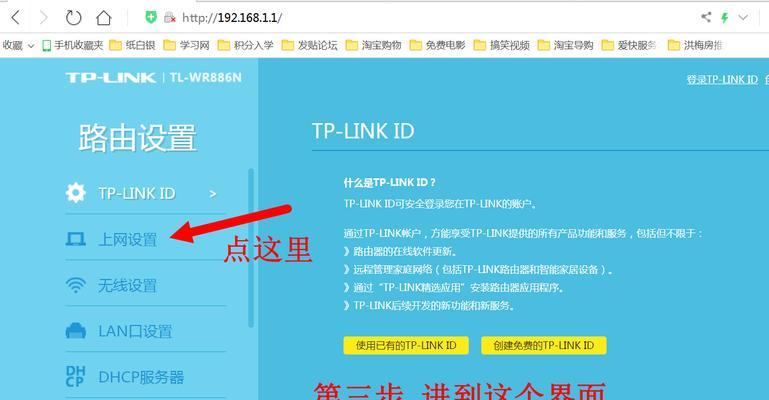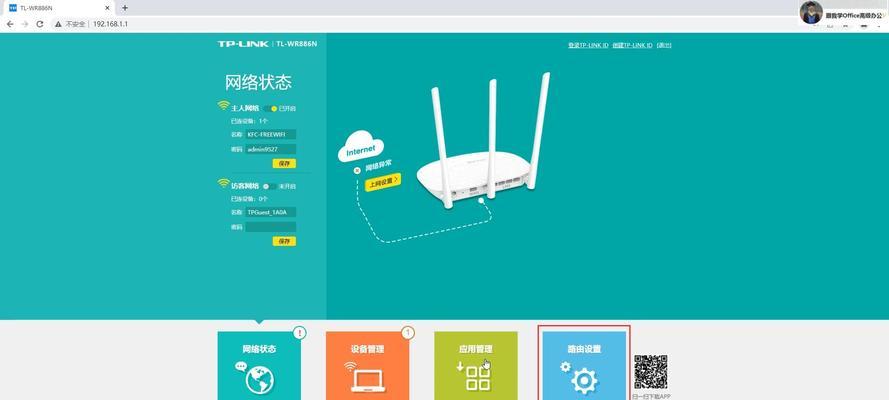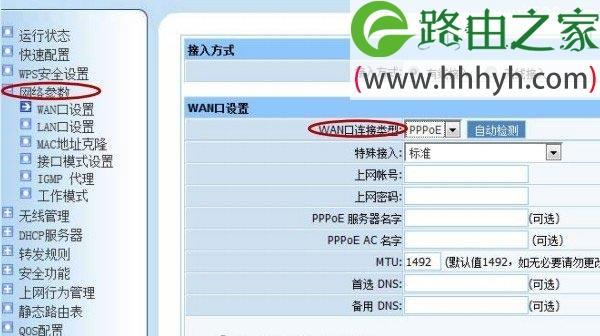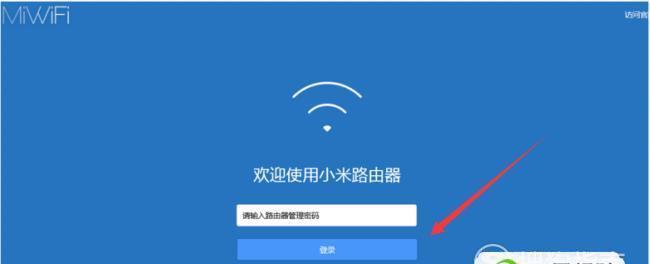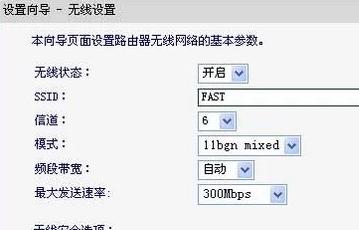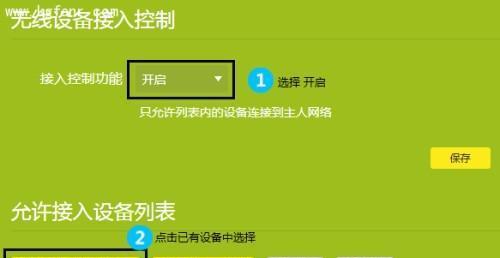从零开始,轻松连接无线路由器(探索新手使用无线路由器的简便方法)
- 电子设备
- 2024-12-01 15:54:01
- 27
在今天的数字时代,无线路由器已经成为人们日常生活中不可或缺的一部分。然而,对于新手来说,学会正确地连接无线路由器可能是一项令人困惑的任务。本文将为您提供一些简单易行的方法和技巧,帮助您快速并且轻松地连接无线路由器。

了解无线路由器的基础知识
无线路由器是一种电子设备,能够将互联网信号转换为无线网络信号,并使多个设备可以无线连接到网络。在开始连接无线路由器之前,首先需要了解其工作原理和基本功能。
选择适合的无线路由器
在市场上有各种不同品牌和型号的无线路由器可供选择。在购买之前,需要考虑自己的需求,并选择适合自己家庭或办公室使用的无线路由器。
准备连接所需的设备和材料
除了无线路由器本身外,还需要准备一台电脑或智能手机、一个网线和一个电源适配器。确保这些设备和材料都齐全,并准备就绪。
连接无线路由器的电源
将无线路由器的电源适配器插入电源插座,并将另一端连接到无线路由器的电源接口。确保无线路由器已经启动并处于工作状态。
通过网线连接无线路由器和电脑
将网线的一端插入无线路由器的LAN口,将另一端插入电脑的网络接口。这样可以确保您在配置无线路由器时可以直接通过有线方式与其进行连接。

使用默认的登录信息登录无线路由器配置页面
打开您的互联网浏览器,输入无线路由器的默认IP地址,并按下回车键。在打开的登录页面中,输入无线路由器的默认用户名和密码进行登录。这些默认信息通常可以在无线路由器的说明书中找到。
配置无线路由器的基本设置
一旦成功登录到无线路由器的配置页面,您可以开始设置一些基本参数,例如Wi-Fi名称(也称为SSID)和密码。确保密码足够强大,并定期更改以提高网络安全性。
启用无线网络功能
在配置页面中找到并启用无线网络功能。您可以选择2.4GHz或5GHz频段,根据自己的需求进行选择。还可以设置其他高级功能,如MAC地址过滤和家长控制等。
将设备连接到无线网络
打开您的电脑或智能手机的无线网络设置,搜索并选择您刚刚设置的无线网络名称(SSID)。输入您之前设置的密码,并进行连接。一旦连接成功,您的设备将能够使用无线网络访问互联网。
解决无线连接问题
如果您遇到无法连接或连接不稳定的问题,可以尝试重新启动无线路由器和设备,并检查是否有其他电子设备干扰无线信号。如果问题仍然存在,您可以联系网络服务提供商或无线路由器制造商进行技术支持。
保护您的无线网络安全
除了设置强密码之外,您还可以考虑启用网络加密和防火墙等安全功能,以保护您的无线网络免受未经授权的访问。
定期更新无线路由器固件
无线路由器制造商经常会发布固件更新,以修复漏洞并提供新功能。定期检查并更新您的无线路由器固件,以确保网络的稳定性和安全性。
扩展无线覆盖范围
如果您发现无线信号覆盖范围不足以覆盖整个家庭或办公室,您可以考虑购买无线信号扩展器或设备。
保持网络稳定和高速
为了保持无线网络的稳定和高速,您可以定期清理无线路由器附近的物体和设备,避免干扰信号。
通过本文提供的简单易行的方法和技巧,您可以轻松地连接无线路由器并享受高速的无线互联网连接。记住,了解基础知识、正确设置和保护网络安全,将为您提供稳定和可靠的网络体验。
新手无线路由器连接方法
如今,随着智能设备的普及,家庭中的无线网络变得越来越重要。对于新手来说,如何正确地连接和设置无线路由器可能是一个挑战。本文将为你详细介绍一些简单的无线路由器连接方法,让你轻松搭建自己的家庭无线网络,解决无线连接难题。
1.选择适合的无线路由器
选择一款适合自己家庭需求的无线路由器是搭建稳定网络的首要步骤。可以上网查询不同型号的无线路由器,并了解其性能和功能,比较后选择最适合自己家庭的产品。

2.找到适合的位置
将无线路由器放置在家庭中最中心的位置,避免信号受到墙壁、障碍物的干扰。如果你家有两层或以上的楼层,可以考虑在各层都放置一个无线中继器来增强信号覆盖范围。
3.连接电源和网络线
将无线路由器插入电源,并将网络线连接到路由器的WAN口,另一端连接到宽带调制解调器。
4.登录无线路由器管理界面
打开浏览器,在地址栏中输入路由器的IP地址,然后按下回车键。输入默认的用户名和密码,登录到无线路由器的管理界面。
5.设置无线网络名称(SSID)
在无线路由器管理界面中,找到无线设置选项,设置一个易于记忆的无线网络名称(SSID),这将是你家庭无线网络的名字。
6.设置网络密码
在无线设置选项中,找到安全设置,选择一种安全性较高的加密方式,并设置一个强密码来保护你的网络安全。
7.开启DHCP功能
在无线设置选项中,找到DHCP功能开关,并将其打开。这样可以自动为连接到网络的设备分配IP地址,方便设备的使用和管理。
8.限制访问权限
在安全设置中,可以设置访问控制列表(ACL)来限制无线网络的访问权限,防止未经授权的设备连接到你的网络上。
9.设置家庭互联网控制
一些无线路由器提供了家庭互联网控制功能,可以根据时间表限制设备的上网时间,帮助家庭成员合理使用网络。
10.设置端口转发
如果你需要远程访问家庭中的某个设备,比如摄像头或文件服务器,可以在无线路由器管理界面中设置端口转发,将外部访问端口映射到内部设备。
11.设置QoS优先级
如果你家中有多个设备同时连接到无线网络,你可以通过设置QoS优先级来确保重要的应用程序或设备的网络质量。
12.更新固件
定期检查无线路由器的官方网站,下载最新的固件,并更新到你的无线路由器上,以获得更好的性能和稳定性。
13.重启无线路由器
如果你遇到无法连接或网络变慢等问题,尝试重启无线路由器。这通常可以解决一些常见的网络故障。
14.连接设备到无线网络
打开你的设备的无线网络设置,搜索并连接到你刚设置好的无线网络。输入正确的密码后,你的设备就能顺利连接到家庭无线网络了。
15.测试网络连接
打开浏览器,在地址栏中输入一个网址,确认你能正常访问互联网。如果一切正常,恭喜你成功地搭建了自己的家庭无线网络。
通过本文所介绍的简单无线路由器连接方法,你可以轻松地搭建自己的家庭无线网络,解决无线连接难题。只要按照步骤正确操作,并注意网络安全,你就能享受到稳定高速的无线网络连接。祝愿你在使用无线路由器时能够畅通无阻,获得更好的网络体验。
版权声明:本文内容由互联网用户自发贡献,该文观点仅代表作者本人。本站仅提供信息存储空间服务,不拥有所有权,不承担相关法律责任。如发现本站有涉嫌抄袭侵权/违法违规的内容, 请发送邮件至 3561739510@qq.com 举报,一经查实,本站将立刻删除。!
本文链接:https://www.siwa4.com/article-17409-1.html